📌 相关文章
- Jenkins – Tomcat设置
- Jenkins – Tomcat设置(1)
- 谁设置了 Jenkins - TypeScript (1)
- jenkins (1)
- Jenkins-Git设置(1)
- Jenkins-Git设置
- 谁设置了 Jenkins - TypeScript 代码示例
- Jenkins GitHub设置
- Jenkins GitHub设置(1)
- Jenkins Maven设置(1)
- Jenkins Maven设置
- jenkins - 任何代码示例
- Jenkins-安装(1)
- Jenkins-安装
- 什么是Jenkins?(1)
- 什么是Jenkins?
- Jenkins面试问题
- Jenkins面试问题(1)
- 重新启动 tomcat (1)
- Jenkins教程(1)
- Jenkins教程(1)
- Jenkins教程
- Jenkins教程
- 在 linux 上安装 tomcat - Shell-Bash (1)
- Tomcat 关闭脚本 (1)
- Jenkins配置(1)
- Jenkins-配置
- Jenkins配置
- Jenkins-配置(1)
📜 Jenkins的Java和Tomcat设置
📅 最后修改于: 2021-01-04 02:46:33 🧑 作者: Mango
Jenkins的Java和Tomcat设置
Java设置
由于Jenkins是用Java编写的。因此,必须在系统上安装Java。要下载并安装Java,请转到本教程的上一章。
现在,要在Windows上设置Java_Home环境变量, 请单击此处。
一旦在系统上正确安装了Java并设置了Java环境变量,就可以使用以下命令进行验证:
C:\ echo %JAVA_HOME%
C:\ javac -version
C:\ java -version
以下输出应该出现:
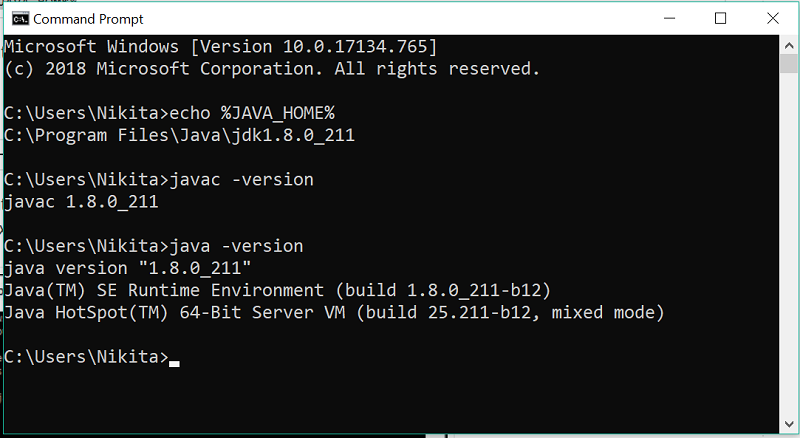
Tomcat安装
下载Tomcat:
下载tomcat的官方网站是http://tomcat.apache.org/ 。
当您单击给定的链接时,您将获得如下所示的tomcat官方网站的主页:
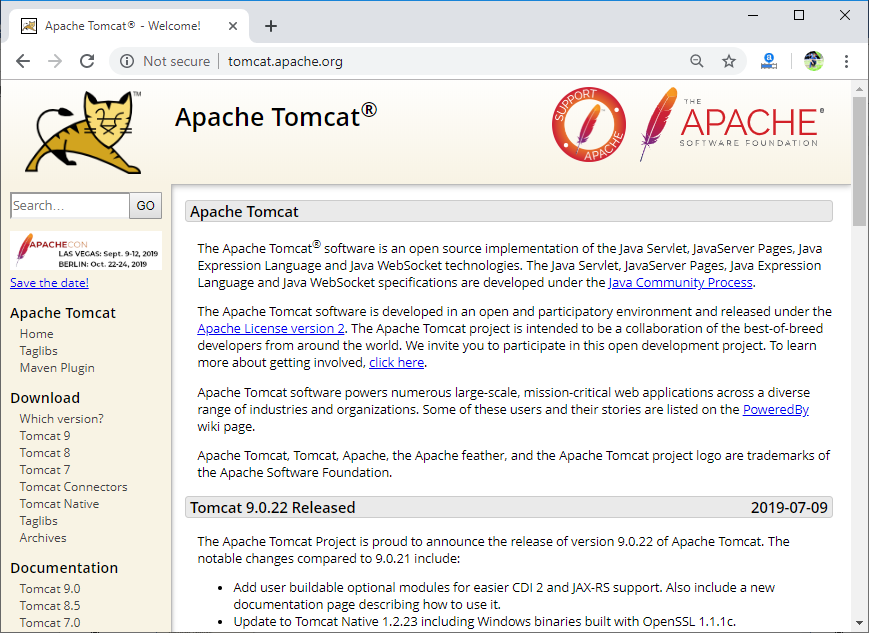
转到链接https://tomcat.apache.org/download-90.cgi以下载最新版本的tomcat。
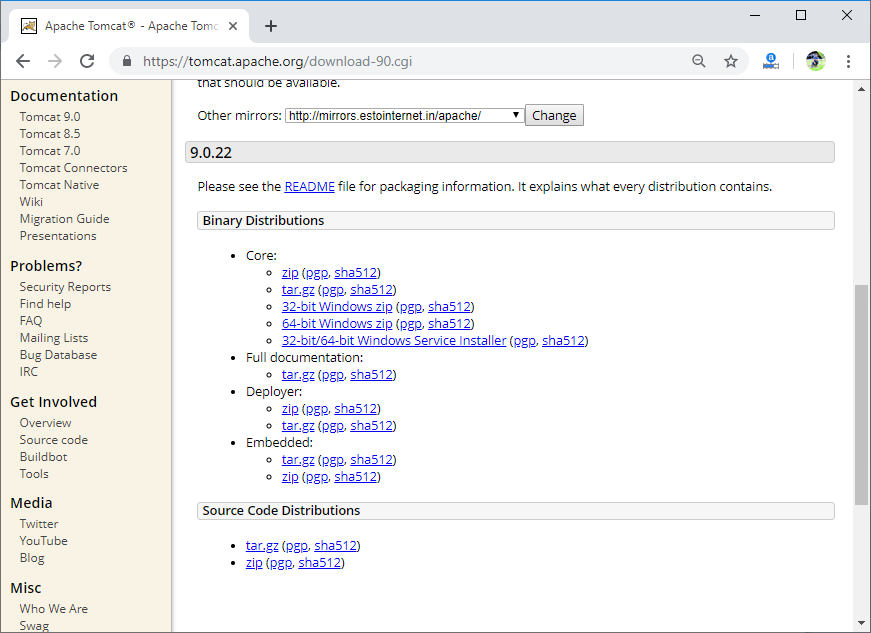
转到“二进制发行版”部分,然后根据您的平台下载文件。在这里,我将64位Windows zip用于我的64位Windows操作系统。
解压缩下载的zip文件的内容。
Jenkins和Tomcat设置
复制下载的Jenkins.war文件(从上一节下载),然后将其复制到tomcat目录的webapps文件夹中。
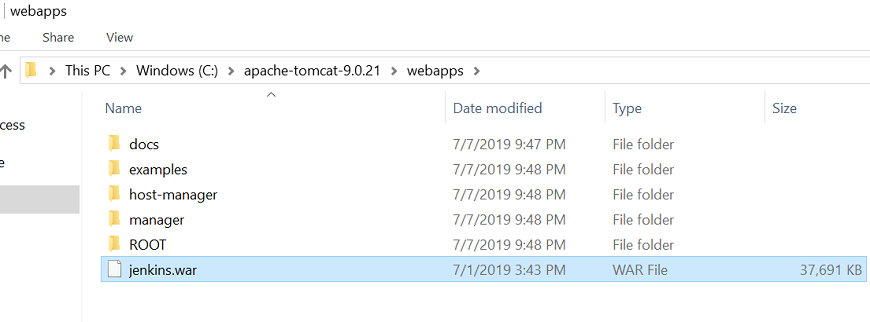
现在打开命令提示符。在命令提示符下,浏览到tomcat所在的目录。然后,转到此tomcat文件夹的bin目录,并运行startup.bat文件。
C:\apache-tomcat-9.0.21\bin>startup.bat
当您运行上述命令时,将出现以下输出:
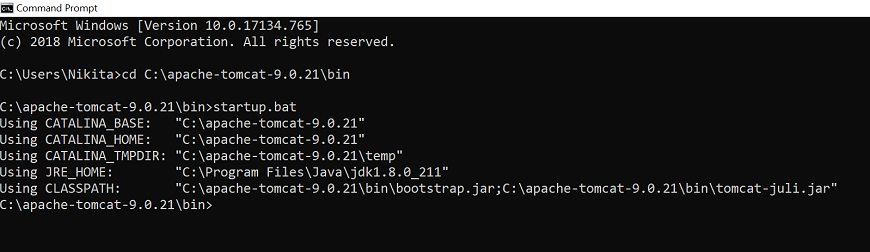
然后将打开两个窗口。即“ Tomcat”窗口和“ Windows安全警报”窗口。单击Windows安全警报窗口中的允许访问按钮。
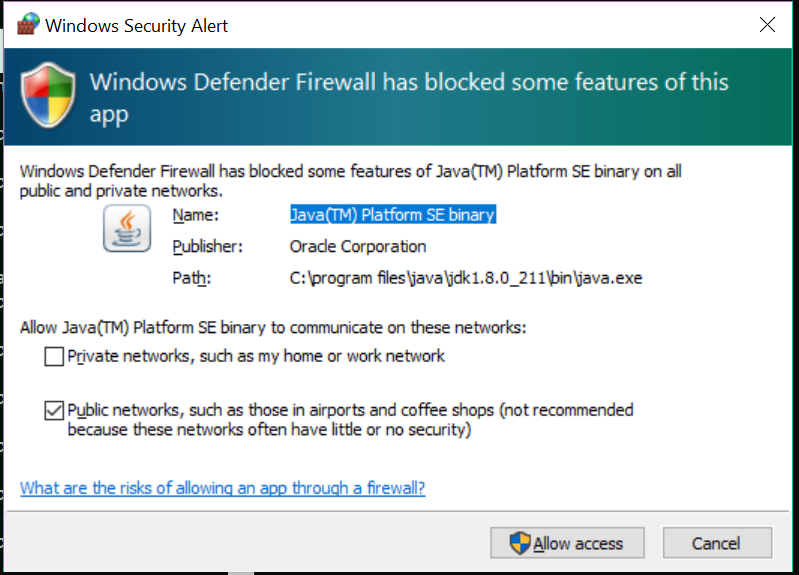
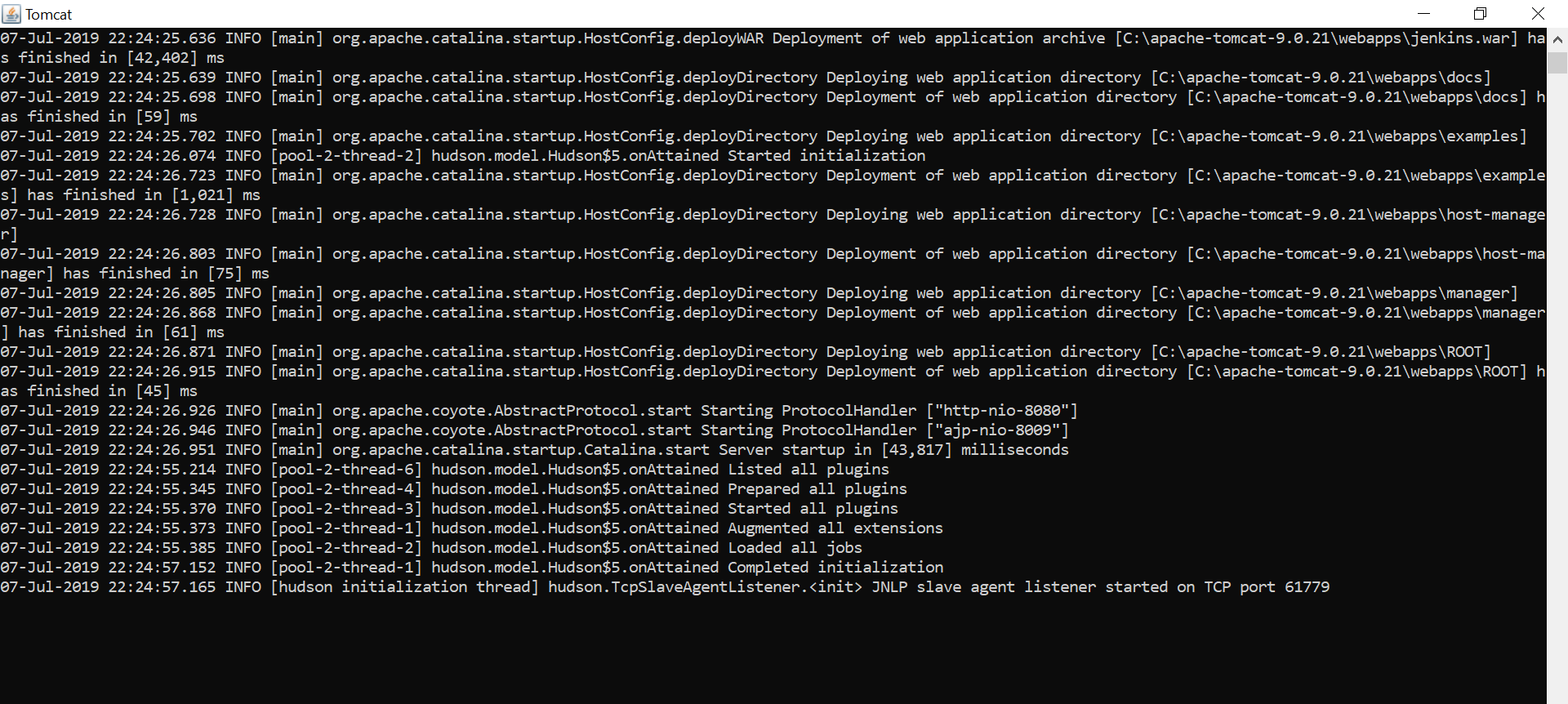
处理完成后,Tomcat窗口的输出中将出现以下行:
INFO [hudson initialization thread] hudson.TcpSlaveAgentListener. JNLP slave agent listener started on TCP port 61779
现在,打开浏览器并转到链接: http:// localhost:8080 / jenkins 。将打开以下页面:
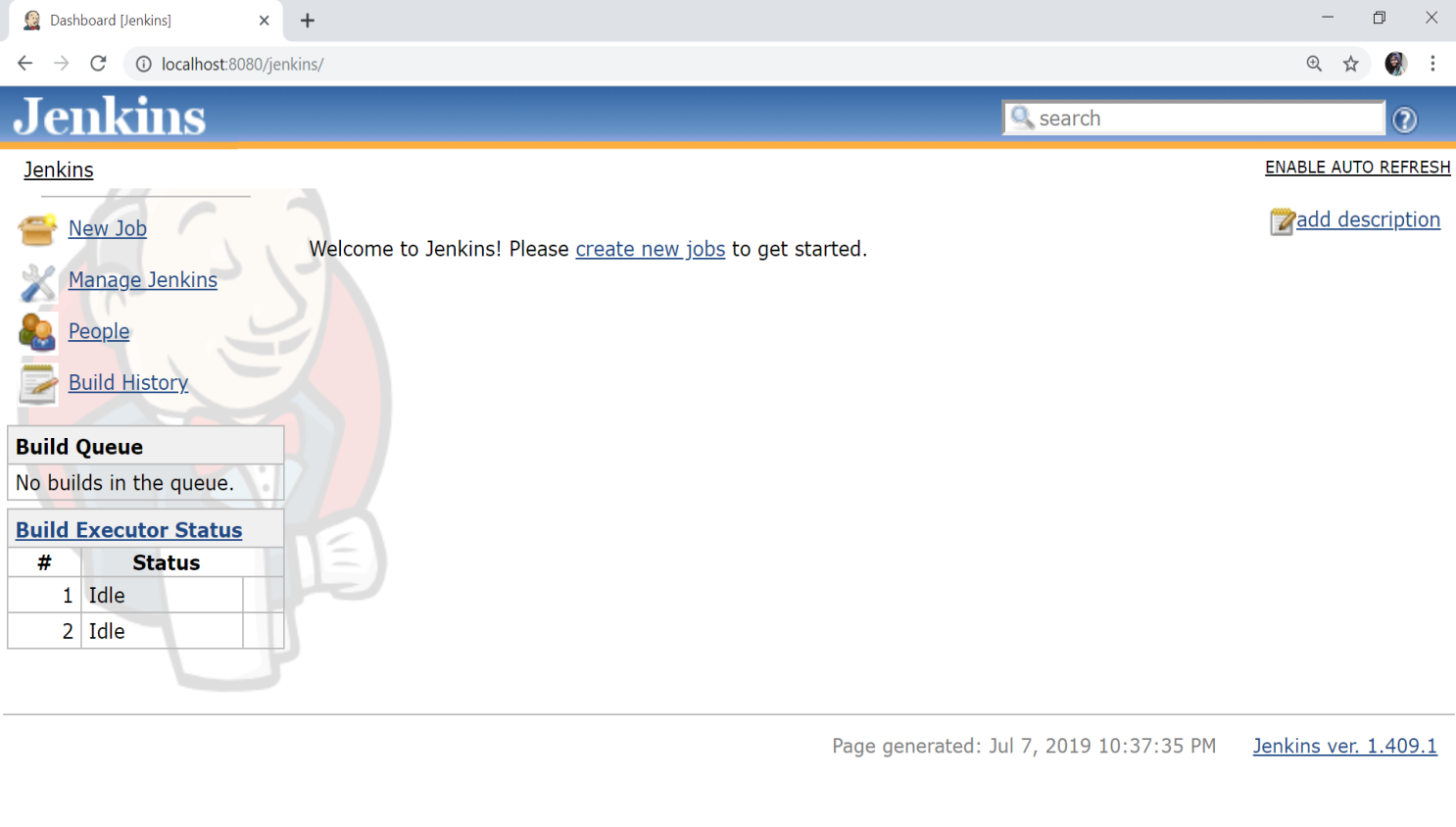
Jenkins和Tomcat的安装已成功完成。